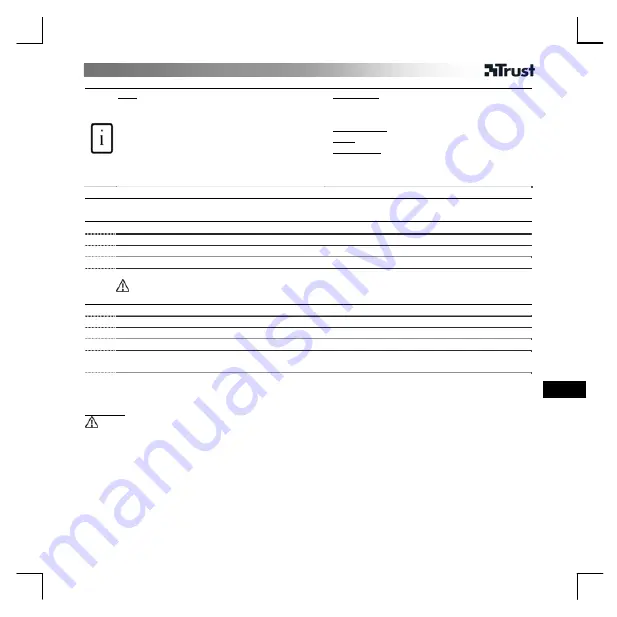
NÁVOD NA POUŽITIE
1
Informácie o výrobku
MYŠ
A:
Rol nakl tla
č
idlo 3
B:
Pravé tla
č
idlo
C:
Ľ
avé tla
č
idlo
D:
Tla
č
idlá 4, 5 a 6
E:
Indikátor slabej batérie
F:
Komora batérií
G:
Vypína
č
H
: Pripájacie tla
č
idlo 2
PRIJÍMA
Č
I
: Pripájacie tla
č
idlo 1
J
: Kontrolka stavu pripojenia:
Neprerušená: myš nie je aktívna
Bliká: režim pripojenia RF
Bliká rýchlo: myš je aktívna
K
: Predlžovací kábel USB
Batérie
1
Otvorte kryt batérie. Vložte batérie. Zatvorte kryt.
Inštalácia
2
Vypnite po
č
íta
č
.
3
Pripojte USB kábel.
4
Zapnite po
č
íta
č
.
5
Stla
č
te pripojovacie tla
č
idlo prijíma
č
a.
6
Stla
č
te pripojovacie tla
č
idlo myši.
Myš je pripravená na použitie.
Usporiadanie
7
Vložte CD-ROM. Kliknite na Install driver (Inštalova
ť
ovláda
č
).
8
Windows Vista: „Povoli
ť
“.
9
Pre ukon
č
enie postupujte pod
ľ
a pokynov na obrazovke. Reštartujte po
č
íta
č
.
10
Dvakrát kliknite na ikonu.
11
Ak je to potrebné, nastavte nastavenia kolieska a rýchlosti kurzoru myši a kliknite na "Apply"
(Aplikova
ť
). Kliknite na "Restore" (Obnovi
ť
) a nastavte východzie hodnoty.
12
Kliknite na ‘Button’ (Tla
č
idlo). Ak je to potrebné, naprogramujte naprogramujte tla
č
idlá 3, 4, 5 a 6
a kliknite na "OK". Kliknite na "Restore" (Obnovi
ť
) a nastavte východzie hodnoty.
SK
Poznámka
Všeobecné použitie
•
Ak nemáte nainštalovaný ovláda
č
Trust, p
ř
i štandardnom Windows bude podporovaných iba 5 tla
č
idiel. Pre
dodato
č
né funkcie 3, 4, 5 a 6 nainštalujte ovláda
č
.
•
Vertikálny posun funk
č
ného kolieska je závislý od aplikácie.
•
Niektoré aplikácie môžu pre správnu funk
č
nos
ť
potrebova
ť
východzie nastavenie MS IntelliMouse: pravým
tla
č
idlom kliknite na ikonu (vi
ď
10
) a vyberte "Exit" (Vyjs
ť
). Funk
č
nos
ť
spustíte opätovne cez menu Štart vo
Windows.
•
Tla
č
idlo 6 "Zoom" bude pracova
ť
iba v aplikácii, ktorá túto funkciu podporuje. Na priblíženie a oddialenie
používajte tla
č
idlá 4 a 5.
Summary of Contents for MI-4900Z
Page 2: ...USER S MANUAL 1 2 3 4 C A B D E F H G K I J...
Page 3: ...USER S MANUAL 5 6 7 8 Windows Vista 9...
Page 4: ...USER S MANUAL 10 11 Easy Mouse Configuration 2x 12...
Page 31: ...3 2 www trust com warranty GR Trust International B V...
Page 57: ...2 www trust com 14912 www trust com register 256 5 1 5 USB 120 DoC www trust com 14912 ce...
Page 58: ...3 2 www trust com warranty Trust International B V RU...















































